Paramètre d'IMAGE et de SON. LG 32CS560, 47LS4600-TA, 42CS560, 32LS4600, 47LS4600, 42LS4600-TA, 42LS4600, 47LS4610, 47CS560, 37CS560
Add to My manuals81 Pages
advertisement
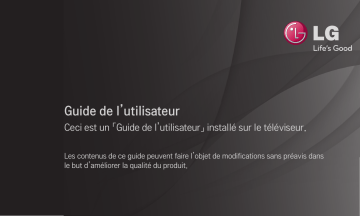
GP2 fre
SETTINGS
➾
IMAGE
➙
Format de l'image
Permet de sélectionner le format de l'image de l'écran.
• 16:9 : permet de redimensionner les images en fonction de la largeur de l'écran.
• Signal original : permet d'afficher les images vidéo en respectant leur taille d'origine et sans rogner les contours de l'image.
✎ En mode TNT, Composant, HDMI et DVI (plus de 720p), seule la fonction
Signal original est disponible.
• Format original : lorsque votre TV reçoit un signal d'écran large, elle modifie automatiquement le format de l'image en diffusion.
GP2 fre
• Écran large : lorsque votre TV reçoit un signal d'écran large, vous pouvez ajuster l'image horizontalement ou verticalement, en proportion linéaire, pour qu'elle occupe la totalité de l'écran. Les formats 4:3 et 14:9 sont pris en charge en plein écran sans aucune déformation de la vidéo, via la source d'entrée TNT.
✎ En mode DTV, l’option Écran large est disponible.
• 4:3 : permet de redimensionner les images au format précédent standard 4:3.
• 14:9 : vous pouvez voir un format d'image 14:9 ou un programme TV général en mode 14:9. L'affichage 14:9 est visionné de la même façon qu'en 4:3, mais est décalé vers le haut et vers le bas.
• Zoom : permet de redimensionner les images en fonction de la largeur de l'écran. Il est possible que les parties supérieures et inférieures de l'image soient rognées.
GP2 fre
• Zoom cinéma : sélectionnez Zoom cinéma pour élargir l'image avec les proportions appropriées.
✎ Si vous utilisez un périphérique externe, le phénomène de « brûlure d'écran » peut survenir dans les cas de figure suivants :
- Vidéo avec sous-titres permanents (comme le nom du réseau)
- Mode 4:3 utilisé de façon prolongée
Soyez vigilant lorsque vous utilisez ces fonctions.
✎ Les modes Préréglages d’image peuvent varier selon le signal de source d’entrée.
✎ Les formats d'image pour la source d'entrée HDMI/RGB-PC sont disponibles en 4:3 et en 16:9 uniquement. (Uniquement pour les modèles prenant en charge une connexion PC)
GP2 fre
❐
Ajuster les images en mode Entrée PC
SETTINGS
➾
IMAGE
➙
Écran
Permet d'ajuster l'image en mode RGB-PC.
• Résolution : Permet de configurer la résolution demandée.
✎ Vous ne pouvez sélectionner ces options que si la résolution de l'ordinateur est de 1024 x 768, 1280 x 768 ou 1360 x 768.
• Config. auto.
: Permet d'optimiser l'image.
• Position/Taille/Phase : Permet d'ajuster la taille et la position de l'écran pour une visualisation optimale.
• Réglages usine : Permet d'initialiser les réglages de l'écran en mode
Entrée PC.
GP2 fre
❐
Régler la résolution du PC
1 Cliquez avec le bouton droit de la souris sur le bureau de l'ordinateur et sélectionnez 「Propriétés」.
2 Cliquez sur 「Paramètres」 et référez-vous au format pris en charge pour régler la résolution.
3 Sélectionnez 「Avancé → Écran → Paramètres du moniteur」 dans la fenêtre de réglages. Référez-vous aux formats pris en charge pour sélectionner la fréquence verticale optimale.
✎ En mode PC, la résolution 1920 x 1080 offre une qualité d'image optimale.
✎ La méthode de réglage de la résolution dépend du type de PC.
GP2 fre
❓
Formats pris en charge
Mode d’entrée de l’ordinateur
Résolution
HDMI-PC / RGB-PC 640x350
720x400
640x480
800x600
1024x768
HDMI-PC
1152x864
1360x768
1920x1080
1280x1024
Fréquence horizontale
(KHz)
Fréquence verticale (KHz)
31.468
31.469
31.469
37.879
48.363
54.348
47.712
67.5
63.981
70.09
70.08
59.94
60.31
60.00
60.053
60.015
60.00
60.020
GP2 fre
[Selon le modèle]
Appuyez sur le bouton AV MODE .
Permet d'ajuster les réglages IMAGE/SON de manière optimale pour différents modes AV.
• Arrêt : Utilise les valeurs définies dans le menu IMAGE/SON.
• Cinéma : Optimise les réglages d’image et de son pour visionner des films.
• Sports : Optimise les réglages d’image et de son pour visionner des programmes sportifs.
• Jeux : Optimise les réglages d’image et de son pour les jeux vidéos.
GP2 fre
❐ ❐
Ajuster❐l'image❐avec❐l'assistant❐d'image
SETTINGS ❐➾
IMAGE
❐➙❐
Assistant❐d'image❐II
Permet❐de❐calibrer❐et❐d'ajuster❐l'image❐pour❐obtenir❐une❐qualité❐optimale,❐ en❐utilisant❐la❐télécommande❐et❐l'assistant❐d'image.❐Vous❐n'avez❐pas❐besoin❐ d'appareil❐hors❐de❐prix❐ni❐de❐l'aide❐d'un❐spécialiste.
Suivez❐les❐instructions❐affichées❐à❐l'écran❐pour❐obtenir❐une❐qualité❐d'image❐ optimale.
GP2 fre
❐ ❐
Sélectionner❐les❐préréglages❐d'image
SETTINGS ❐➾
IMAGE
❐➙❐
Préréglages❐d'image
Permet❐de❐sélectionner❐les❐préréglages❐d'image❐les❐mieux❐adaptés❐aux❐ conditions❐de❐visionnage❐ou❐au❐programme.
•❐ Capteur❐intelligent :❐Détecte❐la❐luminosité❐ambiante❐et❐ajuste❐ automatiquement❐la❐luminosité❐de❐l’écran❐pour❐réduire❐la❐consommation❐ d’énergie.❐Ajuste❐automatiquement❐la❐luminosité,❐la❐netteté,❐ainsi❐que❐la❐ couleur❐ou❐nuance❐pour❐obtenir❐une❐qualité❐d’image❐optimale.
GP2 fre
•❐ ꕋ❐Expert :❐Ce❐menu❐permet❐aux❐experts❐ou❐aux❐passionnés❐d’ajuster❐ la❐qualité❐de❐l’image❐pour❐un❐confort❐optimal.❐Ce❐menu❐est❐destiné❐aux❐ professionnels❐de❐réglage❐d’image❐certifiés❐ISF❐(le❐logo❐ISF❐apparaît❐ uniquement❐sur❐les❐téléviseurs❐certifiés❐ISF).❐
ISFccc❐:❐Imaging❐Science❐Foundation❐Certified❐Calibration❐Control❐(Contrôle❐ de❐calibration❐certifié❐par❐la❐fondation❐pour❐les❐sciences❐de❐l'imagerie)
❐ ꕋ❐Expert❐ est❐destiné❐aux❐professionnels❐du❐réglage❐d'image❐:❐il❐ leur❐permet❐de❐contrôler❐et❐d'ajuster❐une❐image❐spécifique.❐Pour❐les❐images❐ normales,❐les❐effets❐ne❐seront❐pas❐exceptionnels.
GP2 fre
❐ ❐
Ajuster❐les❐préréglages❐d'image
SETTINGS❐ ➾❐
IMAGE
❐➙❐
Préréglages❐d'image
❐➙
❐Rétro-éclairage/
Contraste/Luminosité/Netteté/Couleur/Teinte/T°❐couleur
Sélectionnez❐ les❐préréglages❐d'image ❐de❐votre❐choix.
•❐ Rétro-éclairage :❐Ajuste❐la❐luminosité❐de❐l'image❐en❐modifiant❐la❐luminosité❐ de❐l'écran❐LCD.
✎ En❐fonction❐du❐signal❐d'entrée❐ou❐d'autres❐réglages❐d'image,❐la❐liste❐des❐ options❐disponibles❐varie.
GP2 fre
❐ ❐
Configurer❐les❐commandes❐avancées
SETTINGS ❐➾
IMAGE
❐➙❐
Préréglages❐d’image
❐➙
❐Contrôle❐avancé❐/❐
Contrôle❐expert
Permettent❐d'adapter❐l'écran❐aux❐divers❐préréglages❐d'image❐ou❐d'ajuster❐les❐ réglages❐d'image❐pour❐un❐écran❐particulier.
Sélectionnez❐ les❐préréglages❐d'image ❐de❐votre❐choix.
•❐ Contraste❐dynamique :❐Ajuste❐le❐contraste❐pour❐obtenir❐une❐qualité❐ optimale❐en❐fonction❐de❐la❐luminosité❐de❐l'image.
•❐ Couleur❐dynamique :❐Ajuste❐les❐couleurs❐pour❐afficher❐une❐image❐ d'apparence❐plus❐naturelle.
•❐ Clear❐White :❐Augmente❐la❐proportion❐de❐blanc❐à❐l'écran❐pour❐rendre❐l'image❐ plus❐lumineuse❐et❐plus❐nette.
GP2 fre
•❐ Couleur❐habillage :❐Règle❐le❐spectre❐de❐couleurs❐de❐l'habillage❐séparément❐ pour❐appliquer❐la❐couleur❐d'habillage❐configurée❐par❐l'utilisateur.
•❐ Réduction❐du❐bruit :❐Supprime❐le❐bruit❐de❐l'image.
•❐ Réd.❐num.❐bruit :❐Supprime❐le❐bruit❐causé❐par❐les❐signaux❐numériques.
•❐ Gamma :❐Règle❐le❐dégradé❐de❐couleurs❐en❐fonction❐du❐signal❐de❐sortie❐de❐ l'image❐par❐rapport❐au❐signal❐d'entrée.
•❐ Niveau❐noir :❐Ajuste❐la❐luminosité❐et❐le❐contraste❐à❐l'écran❐pour❐l'adapter❐au❐ niveau❐de❐noir❐de❐l'image❐d'entrée❐en❐se❐basant❐sur❐le❐niveau❐de❐noir❐de❐ l'écran.
GP2 fre
•❐ Protection❐des❐yeux❐ / ❐Motion❐Eye❐Care :❐Protège❐vos❐yeux❐des❐reflets❐en❐ ajustant❐la❐luminosité❐de❐l'écran.
✎ ❐ Motion❐Eye❐Care :❐Selon❐le❐modèle
•❐ Cinéma❐réel :❐Aide❐à❐préserver❐l'écran❐en❐condition❐optimale.
•❐ Gamme❐de❐couleurs :❐Permet❐de❐sélectionner❐la❐gamme❐de❐couleurs❐ pouvant❐être❐affichée.
•❐ Amélioration❐des❐bords :❐Affiche❐les❐contours❐naturels❐de❐la❐vidéo❐de❐manière❐ plus❐claire❐et❐plus❐distincte.
•❐ Modèle❐Expert :❐Modèles❐d'ajustement❐destinés❐à❐des❐experts.
•❐ Filtre❐Couleur :❐Filtre❐un❐spectre❐de❐couleur❐spécifique❐parmi❐les❐
GP2 fre couleurs❐RVB❐pour❐ajuster❐correctement❐la❐saturation❐et❐les❐teintes.
•❐ T°❐couleur :❐Ajuste❐le❐ton❐de❐l'image❐selon❐le❐choix❐de❐l'utilisateur.❐En❐mode❐
Expert,❐il❐est❐possible❐de❐configurer❐un❐réglage❐détaillé❐via❐la❐méthode❐
Gamma,❐etc.
•❐ Système❐de❐gestion❐des❐couleurs :❐Ce❐système❐est❐utilisé❐par❐les❐ experts❐pour❐ajuster❐les❐couleurs❐avec❐un❐modèle❐de❐test.❐L'expert❐peut❐ sélectionner❐six❐gammes❐de❐couleur❐(rouge,❐vert,❐bleu,❐cyan,❐magenta,❐ jaune)❐sans❐affecter❐les❐autres❐couleurs.❐Pour❐les❐images❐normales,❐ces❐ réglages❐ne❐produisent❐pas❐forcément❐de❐changements❐notoires.
✎ En❐fonction❐du❐signal❐d'entrée❐ou❐d'autres❐réglages❐d'image,❐la❐liste❐des❐ options❐disponibles❐varie.
GP2 fre
❐ ❐
Réinitialiser❐les❐réglages❐d'image
SETTINGS ❐➾
IMAGE
❐➙❐
Préréglages❐d'image
❐➙❐
Réglage❐usine
Permet❐de❐réinitialiser❐les❐réglages❐définis❐par❐l'utilisateur.
Tous❐les❐préréglages❐d'image❐sont❐réinitialisés.❐Choisissez❐celui❐à❐réinitialiser.
GP2 fre
❐
Pour utiliser la fonction Préréglages du son
SETTINGS
➾
SON
➙
Préréglages du son
Règle le son du téléviseur sur un niveau optimal en fonction de l'option
Préréglages du son sélectionnée.
GP2 fre
❐
Pour ajuster manuellement les préréglages du son.
SETTINGS
➾
SON
➙
Préréglages du son
➙
Infinite Surround / Aigus /
Graves / Réglages usine
Vous pouvez définir des options de durée pour chaque option Préréglages du son.
Commencez par sélectionner l'option Préréglages du son voulue.
• Infinite Surround
:
La technologie de traitement du son propriétaire de LG permet de simuler un son surround 5 canaux à partir de deux haut-parleurs.
✎ Si Voix nette II est réglé sur Activé, Infinite Surround ne sera pas sélectionné.
• Aigus/Graves
:
Permet de régler les aigus et les graves dans le son.
• Réglages usine
:
Réinitialise les options de la voix qui ont été modifiées par l’utilisateur. Réinitialise chaque mode vocal. Sélectionnez l’option Préréglages du son que vous souhaitez réinitialiser.
GP2 fre
❐
Pour définir l'option Volume auto.
SETTINGS ➾
SON
➙
Volume auto.
Réglez Volume auto.
sur Activé .
La sortie audio des différentes chaînes est automatiquement réglée pour garantir un volume sonore constant lorsque vous changez de chaîne.
❐
Pour régler la fonction Voix nette II
SETTINGS ➾
SON
➙
Voix nette II
Permet d'optimiser la clarté audio du téléviseur.
❐
Pour régler la balance audio
SETTINGS ➾
SON
➙
Balance
Permet de régler la balance audio à gauche et à droite.
GP2 fre
❐
Pour utiliser les haut-parleurs du téléviseur
SETTINGS ➾
SON
➙
Haut-parleurs TV
[Selon le modèle]
Lorsque le son est diffusé grâce aux haut-parleurs de périphériques audio externes comme un home cinéma, vous pouvez éteindre le haut-parleur du téléviseur. En présence de périphériques home cinéma SIMPLINK, le réglage de Haut-parleurs TV sur Désactivé met automatiquement le système home cinéma sous tension.
• Désactivé : les haut-parleurs du téléviseur ne diffusent pas de son. Le son du téléviseur peut être diffusé via les haut-parleurs du périphérique audio externe.
✎ Dans ce mode, le volume est ajusté en fonction du périphérique audio externe relié au téléviseur.
• Activé : les haut-parleurs internes du téléviseur diffusent le son de ce dernier.
GP2 fre
❐
Pour utiliser la sortie audio numérique
SETTINGS ➾
SON
➙
Sortie audio num.
[Selon le modèle]
Permet de configurer la sortie audio numérique.
Indications sur l'écran
Source d'entrée Sortie audio num.
Auto
PCM
MPEG
Dolby Digital
Dolby Digital Plus
HE-AAC
Tout
PCM
Dolby Digital
Dolby Digital
Dolby Digital
PCM
GP2 fre
❐
Réglage audio TNT
SETTINGS ➾
SON
➙
Paramètre audio TV numérique
[Selon le modèle]
Quand différents types de son existent dans un signal de source d'entrée, cette fonction vous permet de sélectionner le type de votre choix.
Si vous réglez cette fonction sur AUTO , l'ordre de recherche est le suivant :
HE-AAC → Dolby Digital+ → Dolby Digital → MPEG ; le premier format audio trouvé sera celui utilisé pour la source de sortie.
✎ Pour l'Italie, l'ordre de recherche est le suivant : HE-AAC → Dolby Digital+
→ MPEG → Dolby Digital.
✎ Si le format audio sélectionné n'est pas pris en charge, un autre format audio sera utilisé pour la sortie.
advertisement
Key Features
- 106.7 cm (42") LCD
- Full HD 1920 x 1080 pixels 16:9
- DVB-T
Related manuals
advertisement
Table of contents
- 1 Français
- 1 Guide de l'utilisateur
- 2 Paramètre de CHAÎNE
- 2 Utilisation des chaînes favorites
- 3 Configuration des chaînes
- 6 Utilisation de Teletext
- 9 Utilisation du service de données
- 10 Paramètre d'IMAGE et de SON
- 10 Réglage du format de l'image
- 13 Affichage de l'écran d'ordinateur sur l'écran de télévision
- 16 Configuration des modes audio/vidéo
- 17 Réglage de l'image
- 26 Réglage du son
- 28 Réglage des différentes options audio
- 32 OPTION
- 32 Utilisation de la source
- 36 Utilisation de la fonction d'économie d'énergie
- 37 Réglage des options horaires
- 40 Réglage des options de verrouillage TV
- 44 Configuration de la langue
- 46 Configuration du pays
- 47 Configuration des sous-titres
- 48 Configuration d'options supplémentaires
- 51 Fonction Avancée
- 51 Connexion réseau
- 54 Connexion DLNA
- 60 Connexion de périphériques de stockage USB
- 63 My Median käyttäminen
- 71 Information
- 71 À vérifier avant d'appeler le support technique